扫描仪设备可以将图片、照片、胶片以及文稿资料等纸质材料,扫描后输入到电脑当中保存或使用。电脑升级win11系统后,连接扫描仪设备使用,发现怎么也用不了,怎么办?面对这个
扫描仪设备可以将图片、照片、胶片以及文稿资料等纸质材料,扫描后输入到电脑当中保存或使用。电脑升级win11系统后,连接扫描仪设备使用,发现怎么也用不了,怎么办?面对这个疑问,今天教程详解Win11电脑连接扫描仪使用不了的解决技巧。
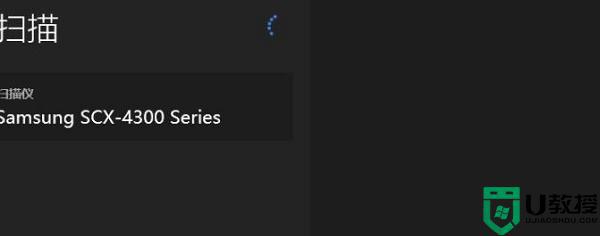
解决方法如下:
1、需要重新安装驱动程序。
2、win+r打开运行界面。
3、输入services.msc,并点击确定。
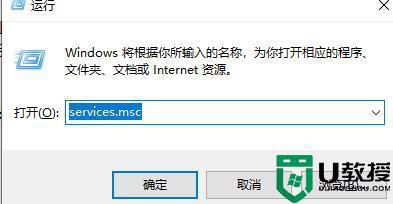
4、找到Windows Image Acquisition。

5、右击打开属性。
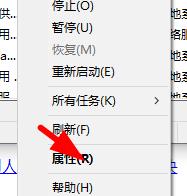
6、设置为自动,并启动该服务。
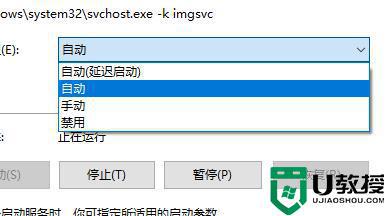
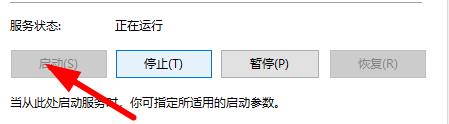

7、上述完成后重新启动电脑。
Win11电脑连接扫描仪使用不了的解决技巧分享到这里,有相同疑问的,一起参考教程来修复吧。
